7 melhores maneiras de converter um arquivo PDF para o formato Word
Publicados: 2021-07-07Word e PDF são os formatos de arquivo mais populares usados atualmente, mas não há uma maneira fácil de converter um arquivo PDF para o formato Word.
Há muitas razões pelas quais você deseja converter um arquivo PDF para Word, sendo a principal a criação de uma versão editável de um documento existente. Seja qual for o motivo, este guia explica como converter um PDF em Word.
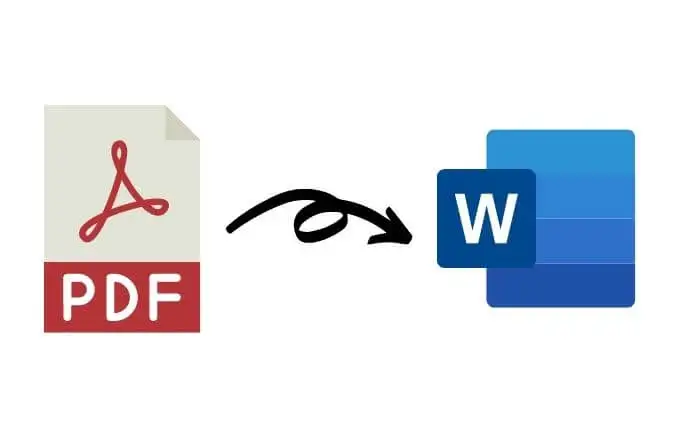
Como converter PDF para Word no Windows
Esteja você usando um PC com Windows ou um Mac, mostraremos algumas maneiras de converter um arquivo PDF em um documento do Word. O melhor método depende muito dos aplicativos com os quais você se sente mais confortável em usar, como Word, Google Docs ou Adobe Acrobat, e de sua preferência pessoal.
Converter um arquivo PDF para Word usando o Microsoft Word
Você pode converter um arquivo PDF para Word no Microsoft Word. Este método converterá automaticamente seu PDF em um arquivo DOCX onde o PDF é principalmente texto.
Nota : Após a conversão do PDF, sua formatação, que inclui quebras de linha e página, pode ser diferente do arquivo original.
- Abra um documento do Word, selecione Arquivo > Abrir , encontre o arquivo PDF e selecione Abrir . Isso abrirá o arquivo PDF no Word.
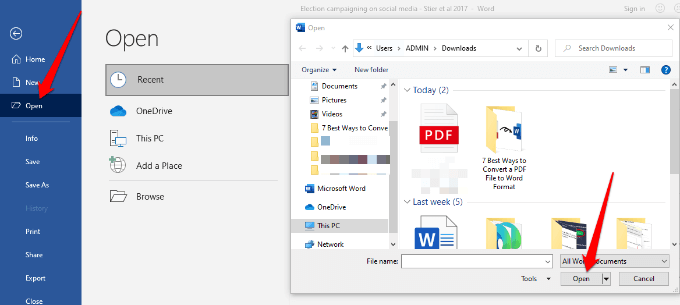
- Você pode receber um prompt informando que o Word agora converterá seu PDF em um documento editável . Selecione OK para continuar.

- O Word converterá o arquivo PDF em um documento editável do Word para que você possa editar, copiar, cortar ou formatar o texto. Quando terminar, o Word salvará automaticamente o arquivo editado como um arquivo DOCX no local padrão.

Converter um arquivo PDF para Word usando o Adobe Acrobat
É possível converter um formato PDF para Word no Adobe Acrobat, mas o recurso está disponível apenas nas versões premium do Adobe Acrobat.
- Abra o Adobe Acrobat DC , selecione o arquivo Abrir , escolha o arquivo PDF e selecione Abrir .

- No painel esquerdo, selecione Exportar > Microsoft Word (*.docx) .
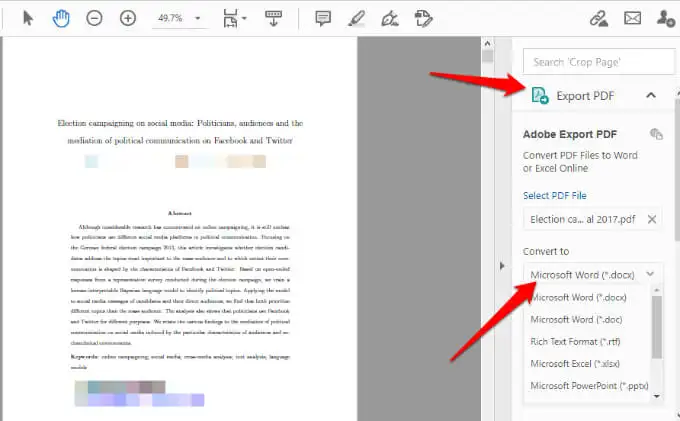
- Selecione Converter .
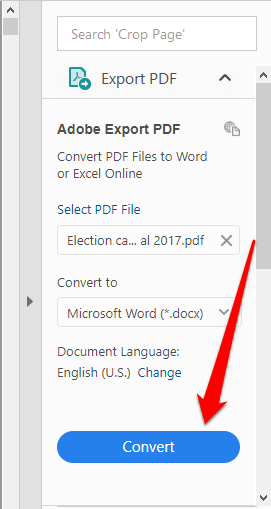
- Se solicitado, faça login em sua conta da Adobe e seu arquivo PDF convertido será aberto no Word.
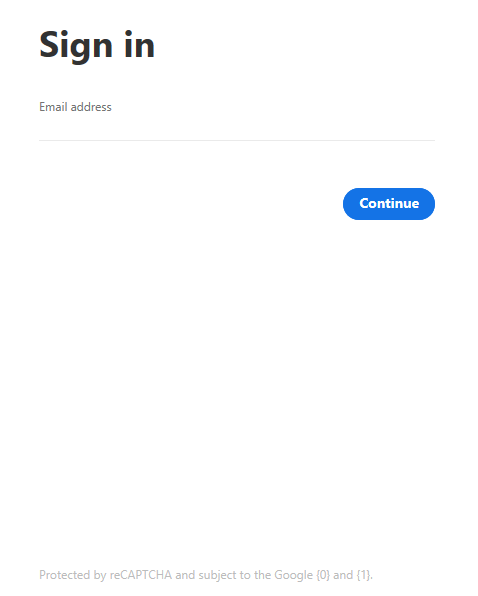
Converter PDF para Word usando o Google Docs
O Google Docs melhorou ao longo dos anos com recursos mais sofisticados de edição, formatação e marcação. Você pode usar o Google Docs para converter um PDF em Word e formatar facilmente texto e parágrafos usando suas ferramentas inteligentes de edição e estilo.
- Abra o Google Docs e selecione o sinal de mais para abrir um documento em branco .
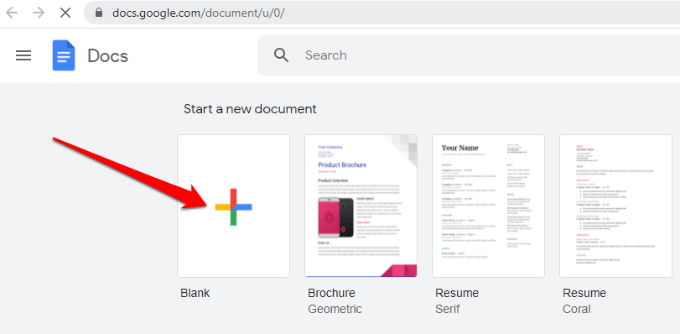
- Na nova página do Google Docs, selecione Arquivo > Abrir .
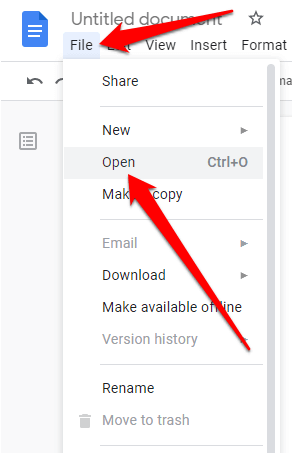
- Selecione a guia Carregar e clique em Selecionar um arquivo do seu dispositivo > Abrir .

- O documento será aberto em uma nova guia. Selecione Abrir com > Google Docs para abrir o PDF como um arquivo do Google Doc.
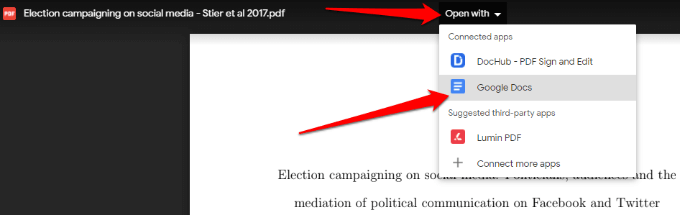
- Selecione Arquivo > Fazer uma cópia .
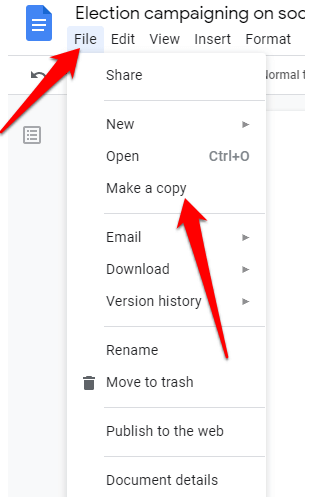
- Selecione o local em que deseja salvar o documento convertido e selecione OK .

Nota : Você também pode selecionar Arquivo > Baixar para baixar o arquivo PDF convertido como um documento do Word em seu computador.
Converter um arquivo PDF para o formato Word usando o CamScanner
Se você deseja converter um arquivo PDF para Word e manter o layout original do arquivo, você pode usar o conversor CamScanner PDF para Word. A ferramenta online converte arquivos em formato PDF para Word e funciona com qualquer navegador da web para que você não precise instalar nenhum programa ou baixar um aplicativo.
- Abra o conversor CamScanner PDF para Word e selecione Arquivos no PC/Mac para importar seu arquivo PDF. Você também pode arrastar e soltar o arquivo PDF na página da Web do CamScanner.
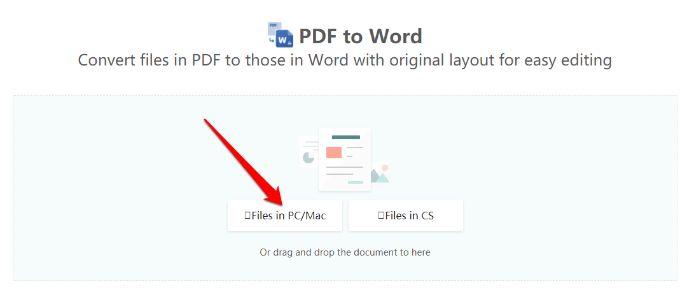
- Aguarde a conclusão da conversão e selecione Download para salvar o arquivo.
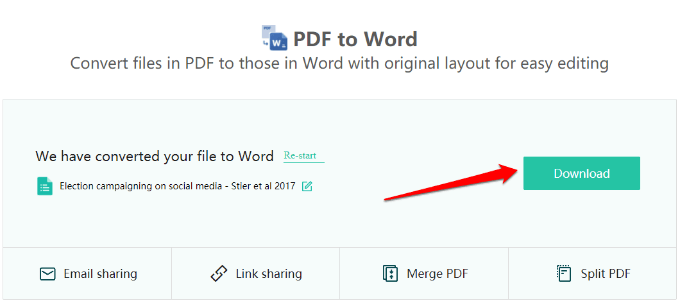
Como converter PDF para Word no Mac
Existem diferentes opções que você tem no seu Mac para converter um arquivo PDF para o formato Word mais fácil de editar e formatar. Isso inclui o uso do Adobe Acrobat Pro DC, Automator ou uma ferramenta de conversão gratuita baseada na Web.
Converter PDF para Word usando o Adobe Acrobat Pro DC
O Adobe Acrobat Pro DC é um plano premium que permite converter um arquivo PDF para o formato Word diretamente do próprio PDF. Você pode usar a versão de avaliação gratuita de sete dias do software se quiser apenas converter alguns arquivos ou pagar a assinatura mensal se precisar converter PDFs para Word regularmente.
- Acesse https://acrobat.adobe.com/us/en/acrobat/how-to/pdf-to-word-doc-converter.html e selecione Iniciar avaliação gratuita .
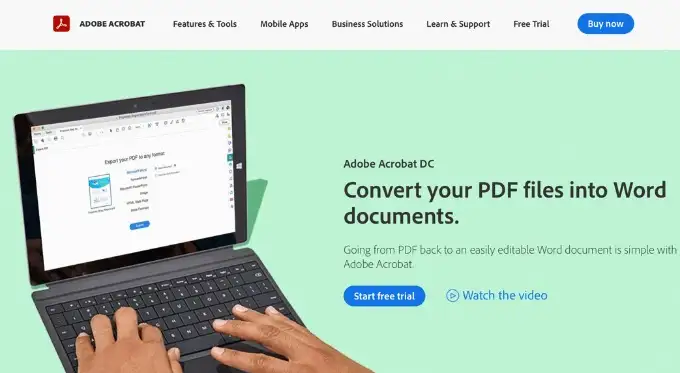
- Selecione Começar .
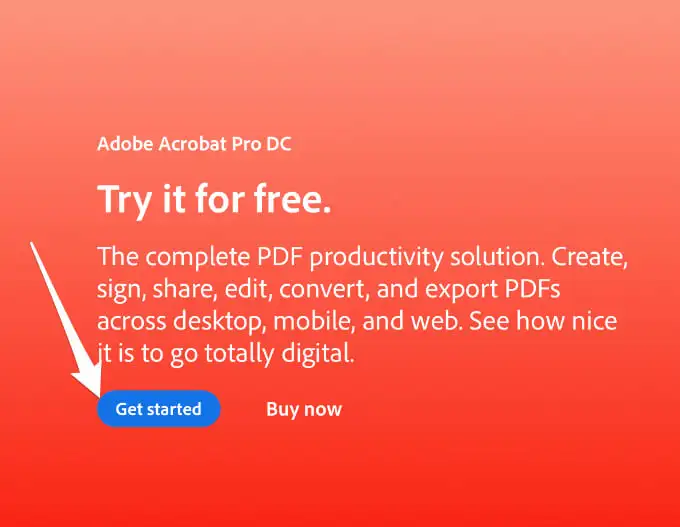
- Em seguida, centralize seu endereço de e-mail , escolha o plano no qual deseja se inscrever e selecione Continuar .
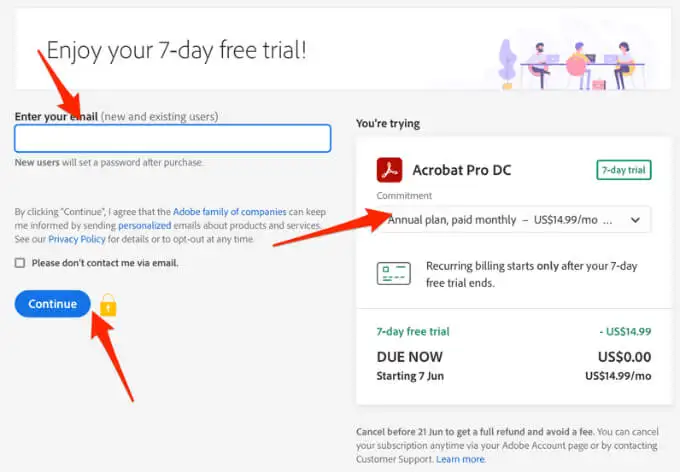
Observação : se você estiver usando o serviço apenas para uma conversão única de documentos, certifique-se de cancelar o plano antes do término do período de avaliação de sete dias, caso contrário, o pagamento será cobrado no 8º dia. Se você cancelar, ainda poderá usar o serviço para visualizar PDFs, preencher formulários e comentar.
- Crie ou faça login em sua conta da Adobe.
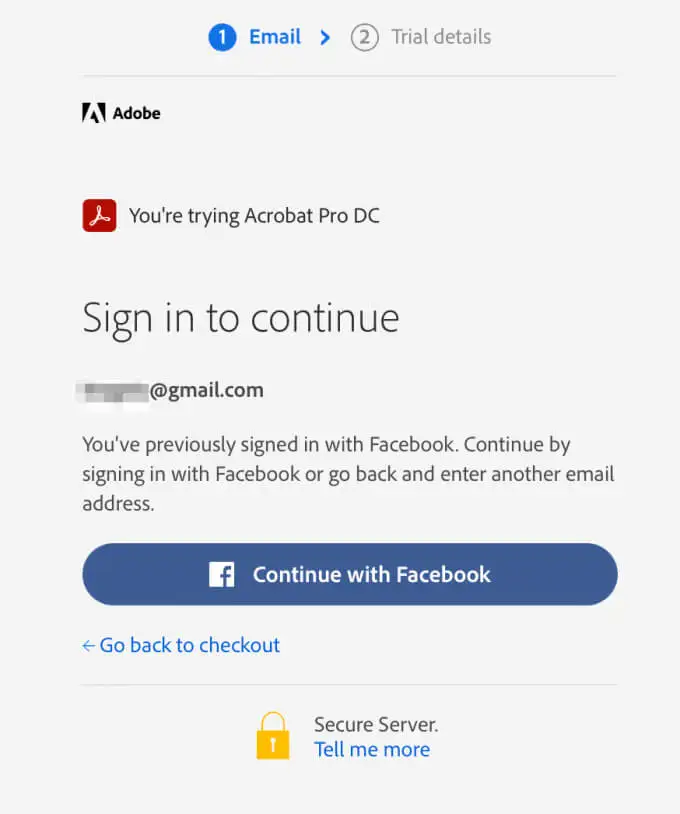
- Insira suas informações de pagamento e selecione Iniciar avaliação gratuita .
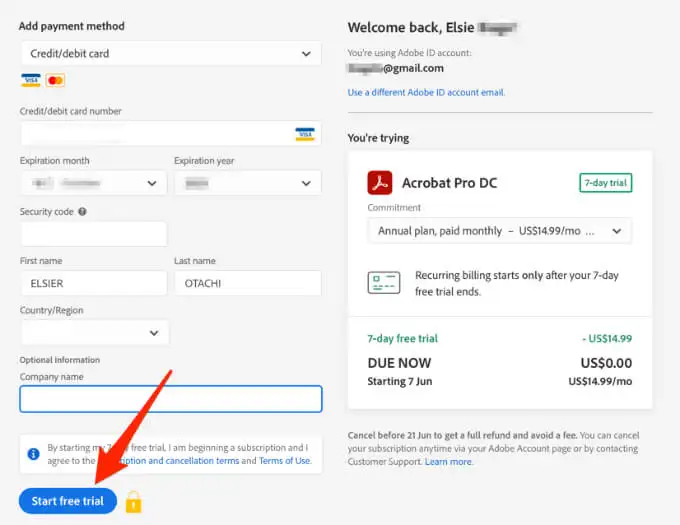
- Selecione Começar e o software será baixado para o seu Mac. Quando o download for concluído, clique duas vezes no download do arquivo Adobe Pro DC para iniciar a instalação.
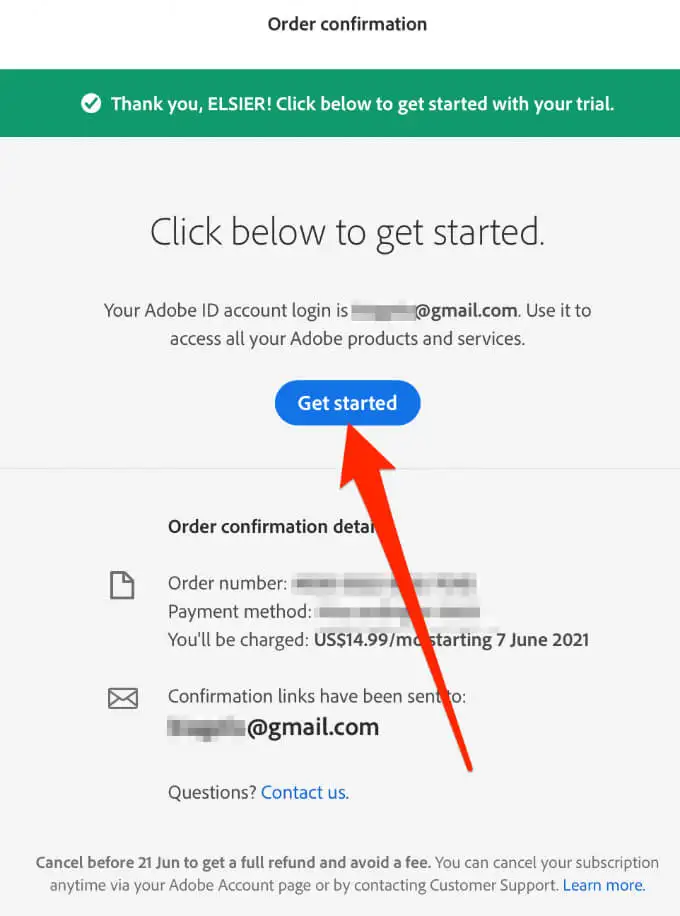
- Baixe e instale o Adobe Acrobat Pro DC. Faça login com o nome de usuário e a senha do seu Mac e faça login com seus logins do Adobe Acrobat. Selecione Continuar .
Observação : se o seu Mac tiver o chip de silício da Apple, você receberá uma solicitação para instalar a versão do software baseada em Intel em seu dispositivo, pois a Adobe ainda está desenvolvendo uma nova versão do aplicativo para o silício da Apple.

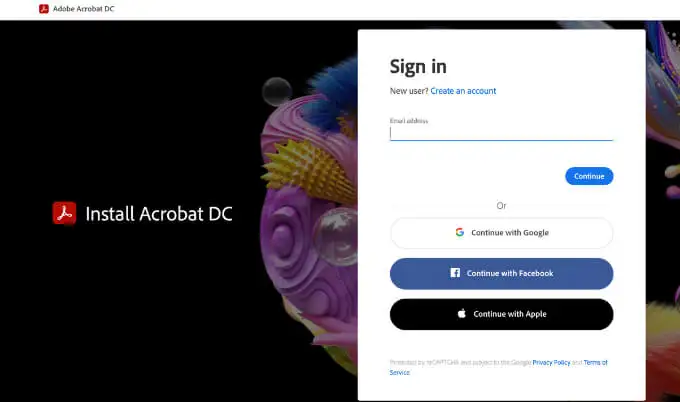
- Selecione Iniciar instalação e aguarde a conclusão do processo de instalação, após o qual o aplicativo será aberto automaticamente.
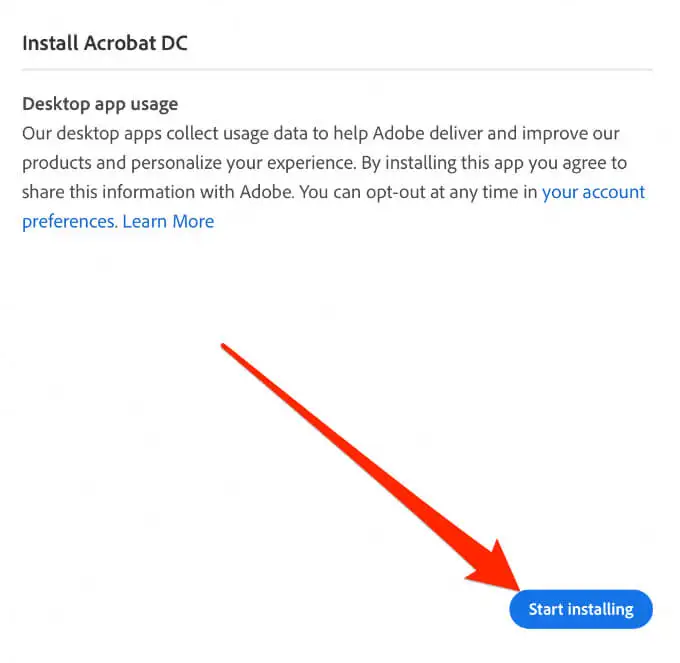
- Em seguida, selecione Arquivo > Abrir e selecione o arquivo PDF que deseja converter para Word.
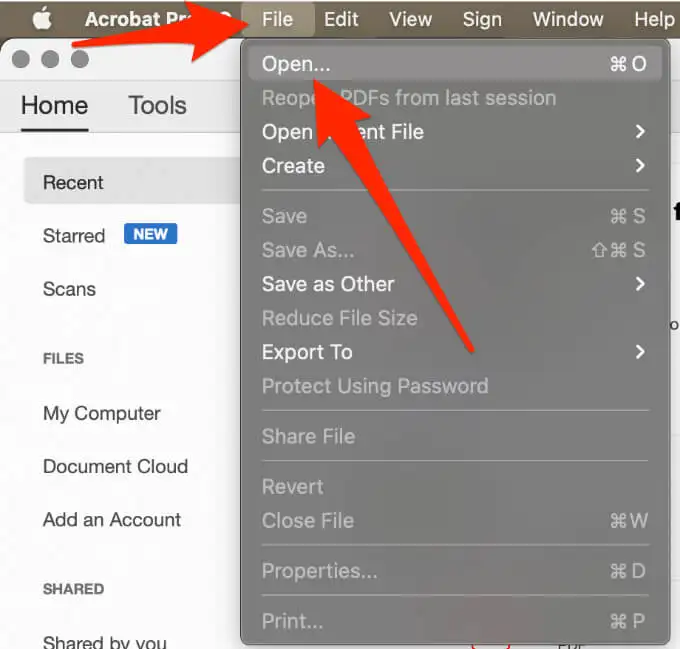
- Selecione Exportar PDF no menu vertical do lado direito.
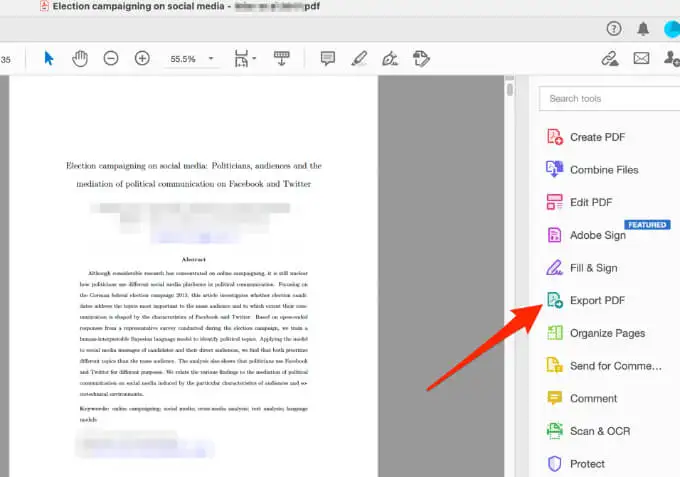
- Em seguida, realce a opção Microsoft Word e selecione Exportar .
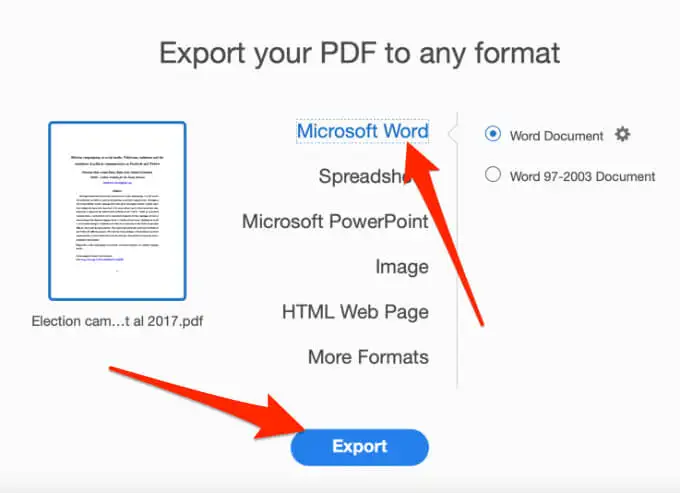
- Escolha o local em que deseja salvar o arquivo no Mac, renomeie o arquivo se desejar e selecione Salvar . O arquivo convertido será aberto automaticamente no Word assim que o processo de conversão estiver concluído.
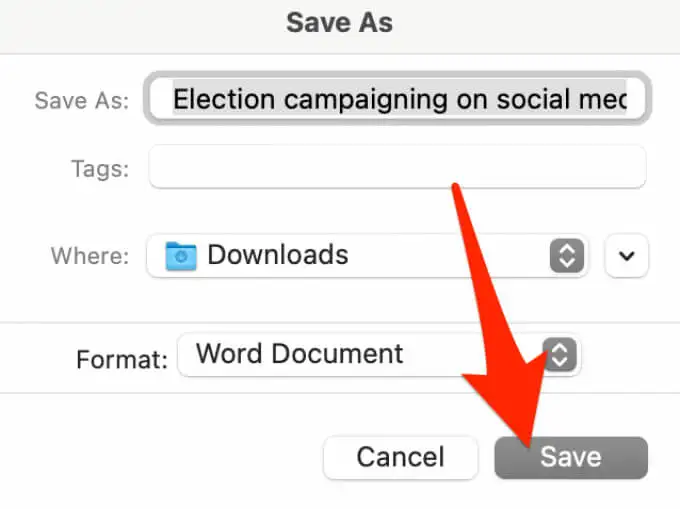
Converter PDF para Word usando o Automator
Automator é um aplicativo muitas vezes esquecido instalado em todos os computadores Mac que é usado para criar fluxos de trabalho. O aplicativo automatiza certas tarefas repetitivas e pode tornar o uso do seu Mac muito mais fácil do que já é.
Você pode usar o Automator para salvar um PDF como um arquivo rich text, que pode ser aberto no Word e salvo como um documento do Word.
- Selecione Ir > Aplicativos > Automator .
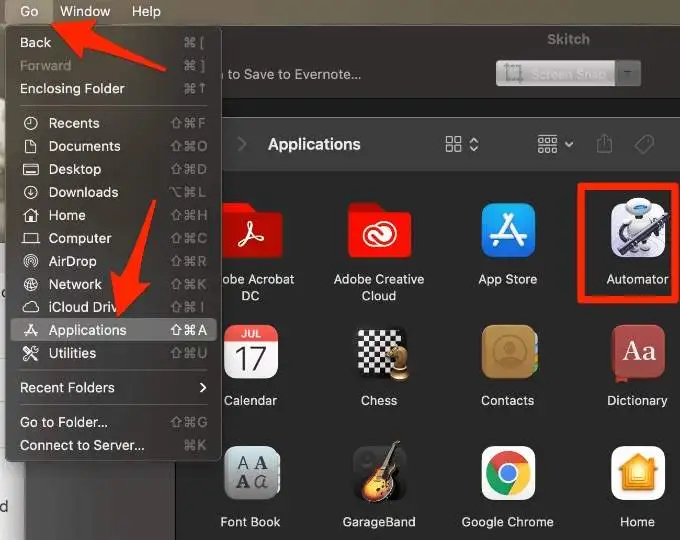
- No pop-up Escolher um tipo para seu documento , selecione Fluxo de trabalho > Escolher .
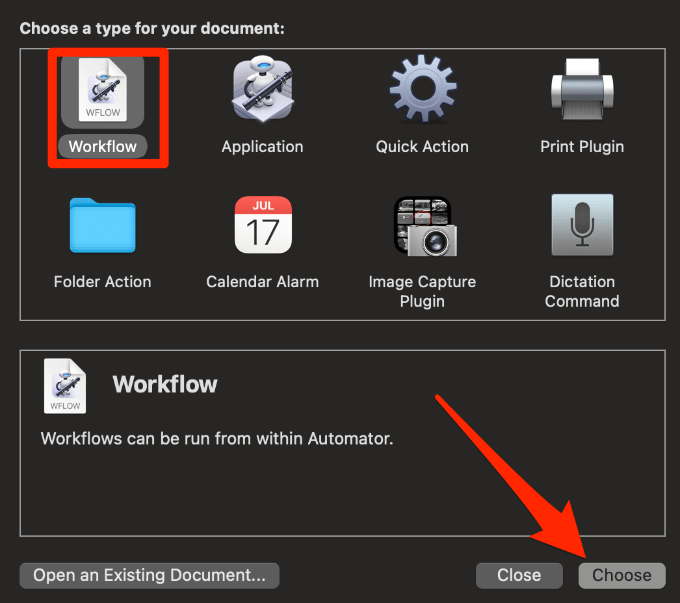
- Em seguida, selecione Arquivos e pastas na coluna do lado esquerdo.
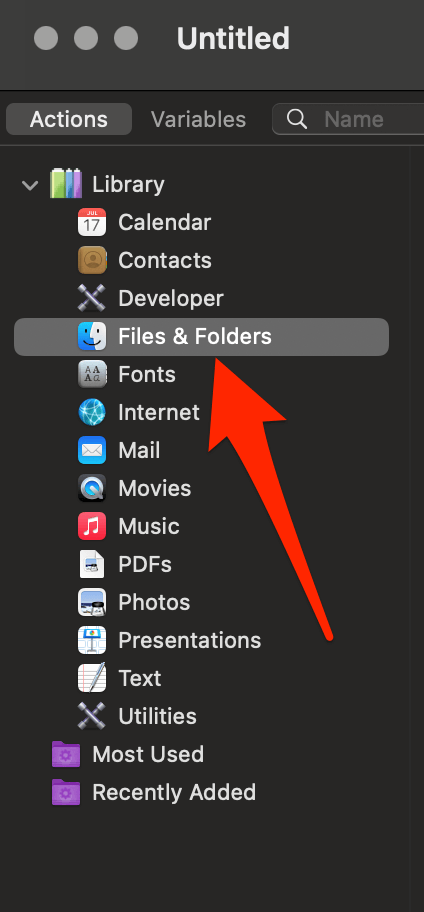
- Selecione Pedir itens do Finder e arraste-o para o espaço aberto. Uma nova caixa aparecerá no espaço para o qual você acabou de arrastar a entrada.
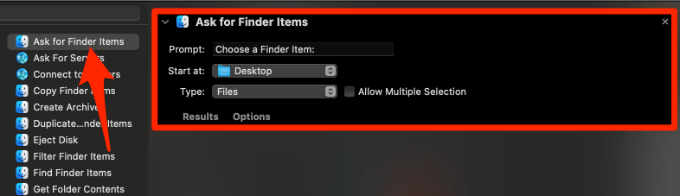
- Volte para a coluna do lado esquerdo e selecione PDFs .
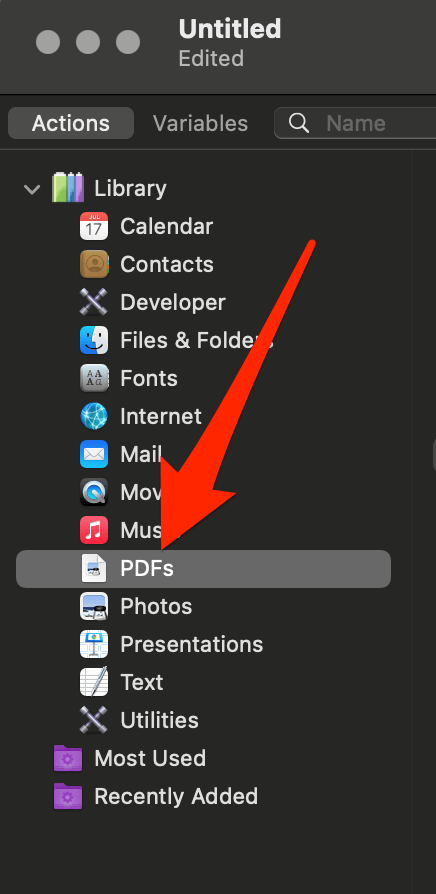
- Selecione Extrair texto PDF na coluna do meio e arraste-o para o espaço aberto na caixa Pedir itens do Finder.
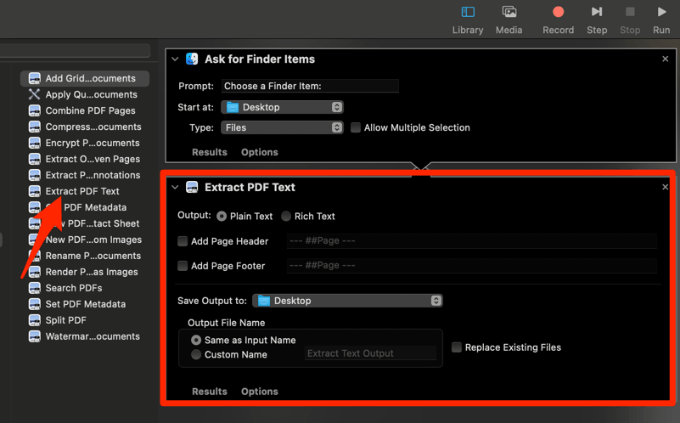
- Em seguida, selecione Rich Text na caixa Extract PDF Text .
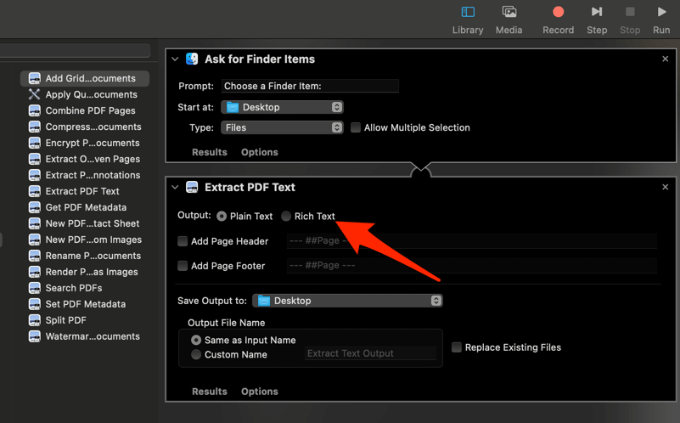
- Selecione Arquivo > Salvar e dê um nome ao novo fluxo de trabalho.
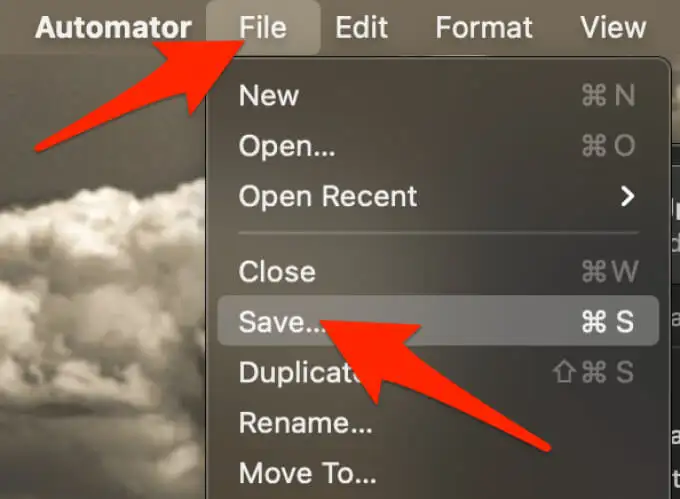
- Em vez de Fluxo de trabalho, selecione Aplicativo ao lado de Formato de arquivo e salve o fluxo de trabalho onde quiser no Mac.
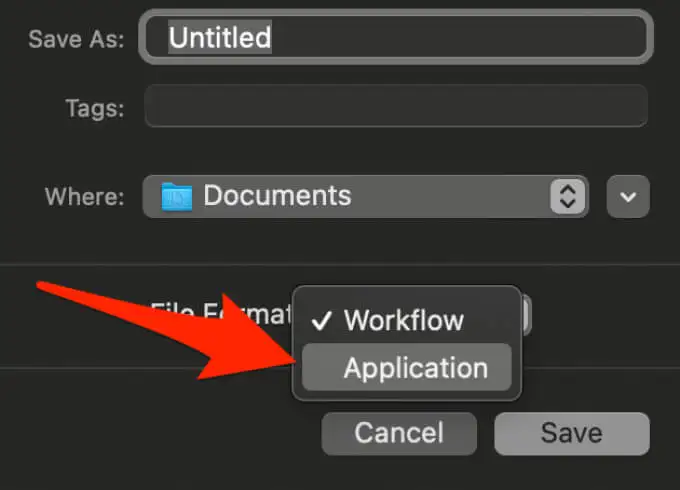
- Clique duas vezes na pasta que contém o fluxo de trabalho que você acabou de criar e, em seguida, clique duas vezes no ícone do robô com o nome que você deu a ele.
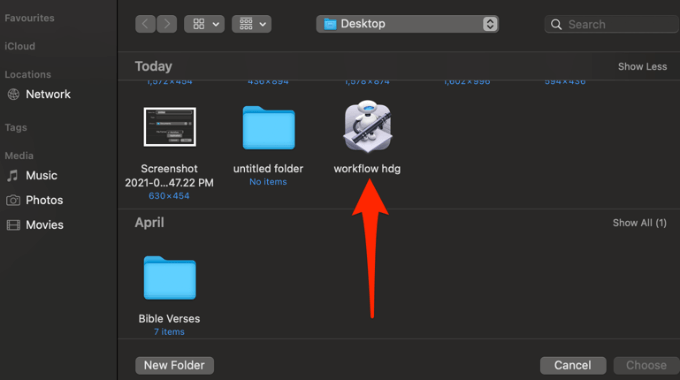
- Selecione seu arquivo PDF e, em seguida, selecione Escolher . Dessa forma, o arquivo será convertido e salvo como um arquivo Rich Text na mesma pasta que contém seu arquivo PDF.
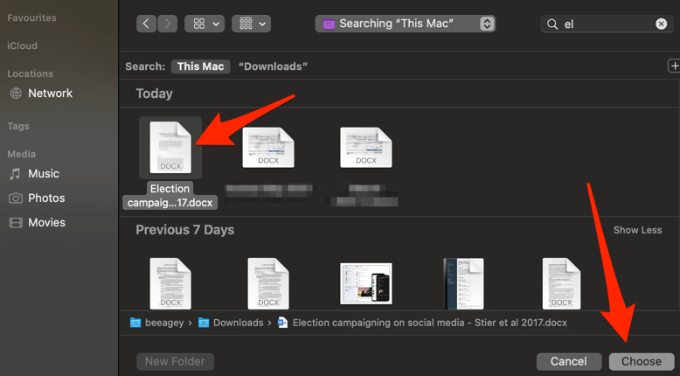
- Clique com o botão direito do mouse no documento Rich Text , passe o ponteiro do mouse sobre Abrir com e selecione Word .
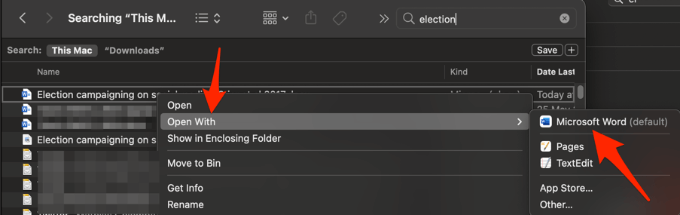
Quando o arquivo é aberto no Word, você pode salvá-lo como um documento padrão do Word. A partir daqui, sempre que você quiser converter um arquivo PDF para o formato Word, poderá usar o aplicativo de fluxo de trabalho que acabou de criar.
Observação : quando terminar de editar no Word, você pode selecionar Exportar para convertê-lo novamente em um arquivo PDF.
Converter um arquivo PDF para Word usando uma ferramenta online gratuita
Se usar o Adobe Acrobat Pro DC ou Automator parece longo e tedioso, você pode converter um arquivo PDF para o formato Word usando uma ferramenta de conversão online. Algumas das melhores ferramentas de conversão online gratuitas incluem Smallpdf, Nitro, UniPDF, CamScanner ou conversor WPS PDF para Word.
Para este guia, usamos o Smallpdf para converter PDF para o formato Word em um Mac.
- Acesse Smallpdf PDF to Word em um navegador do Mac.
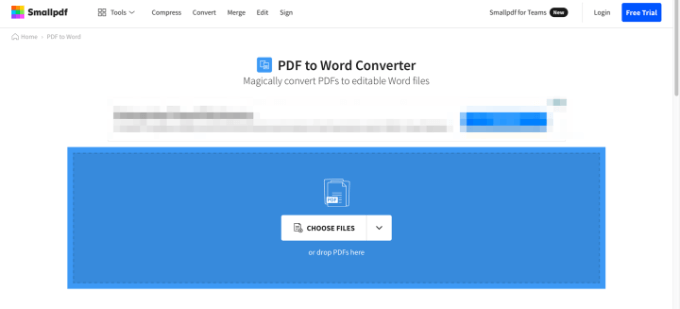
- Selecione Escolher arquivos para encontrar seu arquivo PDF e enviá-lo para o Smallpdf ou arraste e solte o arquivo no espaço azul na página da web do Smallpdf. Você também pode selecionar a seta ao lado de Escolher arquivos e selecionar o local de onde deseja abrir o arquivo PDF.
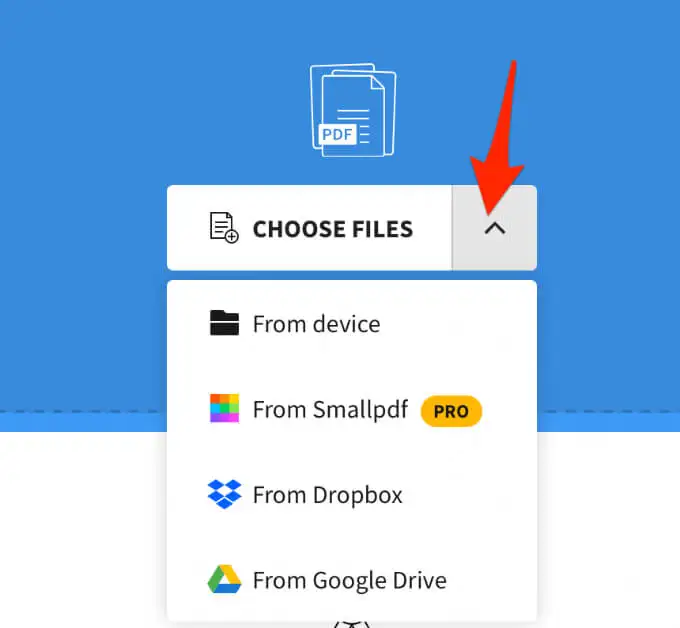
- Selecione Converter para Word e aguarde a conversão do arquivo.
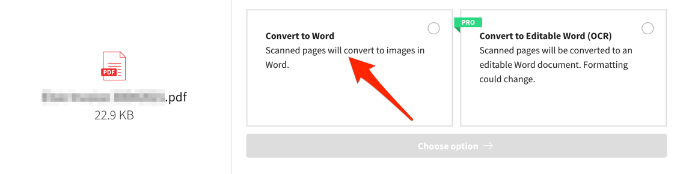
- Uma vez feito, selecione a seta para baixo ao lado do nome do arquivo para baixá-lo como um arquivo DOCX. Você pode salvar o arquivo no Google Drive ou Dropbox ou selecionar o ícone de envelope para gerar um link na web.
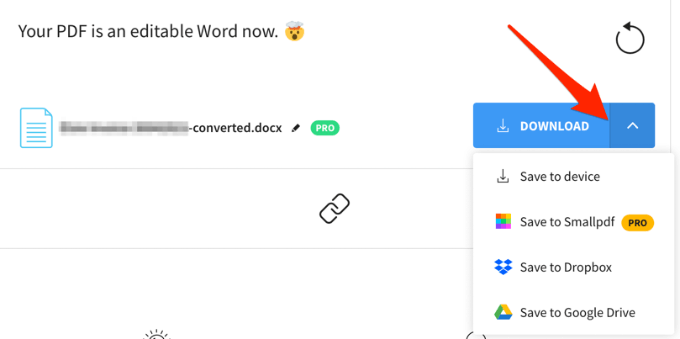
Converta PDFs para Word para edição fácil
Converter um arquivo PDF para o formato Word não é difícil se você souber como fazê-lo. O método mais fácil é usar uma ferramenta baseada na web, porque tudo que você faz é carregar seu arquivo e a ferramenta converte rapidamente o PDF em um documento do Word que você pode baixar, editar e salvar em seu dispositivo ou armazenamento em nuvem.
Deixe um comentário e deixe-nos saber qual método funcionou melhor para você.
